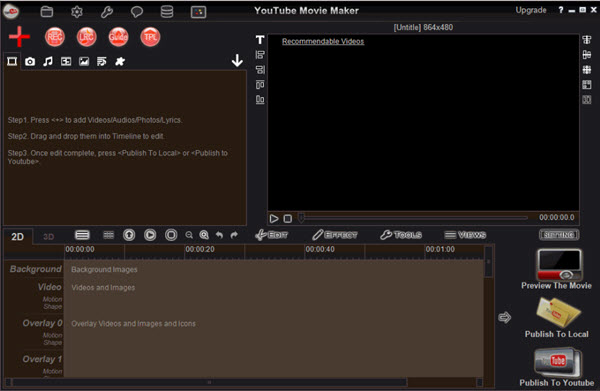Μπορώ να ανεβάσω WMA αρχείο ήχου για να YouTube?
Μερικές φορές μπορεί να συγχέεται ποια μορφή αρχείου ήχου να ανεβάσετε στο YouTube. YouTube δεν υποστηρίζει ορισμένες μορφές και ως εκ τούτου, θα πρέπει να τα μετατρέψετε σε αρχεία που δημιουργούνται αντίγραφα ασφαλείας από το YouTube. Μπορείτε να ανεβάσετε WMA στο YouTube με ευκολία χρησιμοποιώντας UniConverter. Μπορείτε να μετατρέψετε το WMA ηχητικά αρχεία που υποστηρίζονται από το YouTube, αν πρόκειται να μεταφορτώσετε για τα Windows, ωστόσο, εάν θέλετε να μετατρέψετε σε Mac, την έκδοση της Mac σας επιτρέπει να ανεβάσετε τα αρχεία WMA απευθείας χωρίς τη μετατροπή τους σε άλλες μορφές αρχείων που χρησιμοποιούν την εξαγωγή μενού στο πρόγραμμα του παράθυρο.
Καλύτερο εργαλείο για να φορτώσετε τα αρχεία WMA σε YouTube
UniConverter είναι η τέλεια λύση για τις επιλογές σας βίντεο μετατροπής. Βοηθά να μετατρέψετε τα βίντεο και ηχητικό υλικό σε μια απίστευτα υψηλή ταχύτητα χωρίς οποιαδήποτε ποιοτική απώλεια. Το εργαλείο μετατρέπει ουσιαστικά σε σχεδόν οποιαδήποτε μορφή βίντεο και ήχου.
Video Converter - UniConverter
Για να πάρετε το καλύτερο Uploader βίντεο από το YouTube:
- Μετατρέπει τα αρχεία σε περισσότερες από 150 μορφές ήχου και βίντεο μορφές όπως MOV, FLV, MP4, MP3, WMV, MKV, AVI και πολλές άλλες μορφές αρχείων.
- UniConverter έχει ένα ενσωματωμένο media browser για να σας βοηθήσει να αναζητήσετε γρήγορα αρχεία κατά την εισαγωγή τους για τη μετατροπή ή την αποστολή.
- Μπορείτε να απολαύσετε μαζική μετατροπή με αυτό το λογισμικό. Επιτρέπει στους χρήστες να εισαγάγετε πολλά αρχεία στο παράθυρο και να μετατρέψετε πολλά αρχεία αβίαστα.
- Επιτρέπει στους χρήστες να κατεβάσετε απευθείας σύνδεση βίντεο από περισσότερα από 1000 περιοχές συμπεριλαμβανομένου Vevo, YouTube, Hulu, Facebook, Vimeo και ούτω καθεξής χρησιμοποιώντας το ενσωματωμένο βίντεο downloader.
- Έχει ενσωματωμένο Επεξεργασία εργαλεία για να επεξεργαστείτε το βίντεό σας και να κάνετε όλες τις αλλαγές που θέλετε. Μερικές από τις βασικές λειτουργίες επεξεργασίας περιλαμβάνουν όγκος, υδατογράφημα, τελειώματα, καλλιεργειών, υπότιτλος, περιστροφή, αλλάζοντας τη φωτεινότητα, την αντίθεση και τον κορεσμό.
- Προσφέρει διάφορες επιλογές DVD με μενού DVD για επεξεργασία, αντίγραφο, έγκαυμα, μετατρέψετε και μετατροπή DVD αρχείο.
Σεμινάριο 1. Βαθμιαίος οδηγός για τη μετατροπή και να ανεβάσετε WMA στο YouTube σε Mac
Βήμα 1: Εισαγωγή του αρχείου WMA ήχου στο πρόγραμμα
Μετά την έναρξη της UniConverter για Mac, τοποθετήστε τα αρχεία WMA ήχου, επιλέξτε και, στη συνέχεια, σύρετε και drop τους στο κύριο παράθυρο της εφαρμογής. Είναι ένας άλλος τρόπος να προσθέσετε αρχεία στο πρόγραμμα πρόκειται να «Αρχεία» και επιλέγοντας «Φορτίο μέσα ενημέρωσης αρχεία.» Η επιλογή σας επιτρέπει να πηγαίνετε στο τοπικό σας φάκελο και επιλέξτε τα αρχεία WMA που θέλετε να ανεβάσετε στο YouTube. Εναλλακτικά, μπορείτε να πατήσετε το κουμπί «+» που βρίσκεται στην κάτω αριστερή της πλευρά του παραθύρου της εφαρμογής και να ανεβάσει το αρχείο WMA ήχου για τη μετατροπή.

Βήμα 2: Επιλέξτε μεταφόρτωση στο YouTube
Μετά από τα αρχεία WMA έχουν εισαχθεί με επιτυχία στο παράθυρο, υπάρχει ένα μενού "Εξαγωγή" στο επάνω μέρος του παραθύρου του Mac. Πατήστε το κουμπί "Εξαγωγή" και στη συνέχεια επιλέξτε «Φόρτωμα στο YouTube». Είναι σημαντικό να σημειωθεί ότι αυτή η δυνατότητα είναι διαθέσιμη μόνο για την έκδοση της Mac μόνο, και εάν έχετε την έκδοση των Windows, θα χρειαστείτε τη μετατροπή σας ηχητικά WMA σε μορφές που υποστηρίζονται από το YouTube.

2 φροντιστήριο. Οδηγός χρήσης για να μετατρέψετε και να ανεβάσετε WMA στο YouTube χρησιμοποιώντας UniConverter για Windows
Βήμα 1: Προσθήκη WMA αρχεία
Ξεκινήστε το πρόγραμμα και στη συνέχεια να προσθέσετε το WMA ηχητικά το πρωτεύον παράθυρο από την περιήγηση τους χρησιμοποιώντας το πρόγραμμα περιήγησης μέσα μαζικής ενημέρωσης και στη συνέχεια επιλέγοντας στρίφωμα από τους τοπική τοποθεσία για να σύρετε και αποθέστε τα στο παράθυρο. Από την άλλη πλευρά, μπορείτε να εισαγάγετε τα αρχεία, κάνοντας κλικ στο «Προσθήκη αρχείων» την επιλογή στην πάνω δεξιά πλευρά του πρώτου παράθυρο για να επιλέξετε τα αρχεία WMA που θέλετε να μετατρέψετε.

Βήμα 2: Επιλέξτε τη μορφή εξόδου
Από το τμήμα παραγωγής στη δεξιά πλευρά του παραθύρου, επιλέξτε τη μορφή αρχείου που υποστηρίζονται από το YouTube. Κάτω από το εικονίδιο της εξόδου, κάντε κλικ στην επιλογή μορφή «ήχου». Υποστηριζόμενες μορφές ήχου θα εμφανιστεί, από τη λίστα, επιλέξτε τη μορφή που θέλετε. Επιλέξτε το φάκελο ή να ορίσετε κάποια τοποθεσία όπου θα αποθηκεύετε τα αρχεία που έχουν μετατραπεί.
Μετατρέψτε το WMA αφού τελειώσετε με τα παραπάνω βήματα, πατήστε το κουμπί «Νεοφώτιστων» και μετά από λίγο ηχητικά WMA σας θα μετατραπεί σε μια μορφή που υποστηρίζεται από το YouTube.

Βήμα 3: Ανεβάσετε στο YouTube
Μετά τα αρχεία έχουν μετατραπεί με επιτυχία, πηγαίνετε στο YouTube, συνδεθείτε στο λογαριασμό σας στο YouTube να δώσει μια περιγραφή του βίντεό σας, και μπορείτε να αλλάξετε τις ρυθμίσεις που θέλετε. Στη συνέχεια, επιλέξτε το αρχείο για να φορτώσετε από το φάκελο και στη συνέχεια κάντε κλικ στο κουμπί "Upload".